Seguimiento Educativo: Alumnado y Familias
Seleccione una opción para acceder a la ayuda sobre el Seguimiento Educativo de EducamosCLM:
Varias
¿Existe una versión móvil de Seguimiento Educativo?
Sí, es una aplicación web móvil para familias. Más adelante se desarrollará para profesorado. Aquí encontrará más información.
¿Qué se puede hacer con esta versión para móviles?
Las familias pueden consultar los avisos del tablón de anuncios, la mensajería interna de seguimiento, las faltas de asistencia de mis hijos e hijas, la agenda de trabajos y controles, la evaluación, obtener las claves de acceso de mis hijos/as menores de edad y acceder a "Banco de libros".
¿Cómo me instalo en mi dispositivo móvil esta aplicación web?
Entrando con el teléfono móvil en https://educamosclm.castillalamancha.es y eligiendo el icono Seguimiento Educativo. Aquí, en todas las pantallas, existe en la parte inferior el enlace.
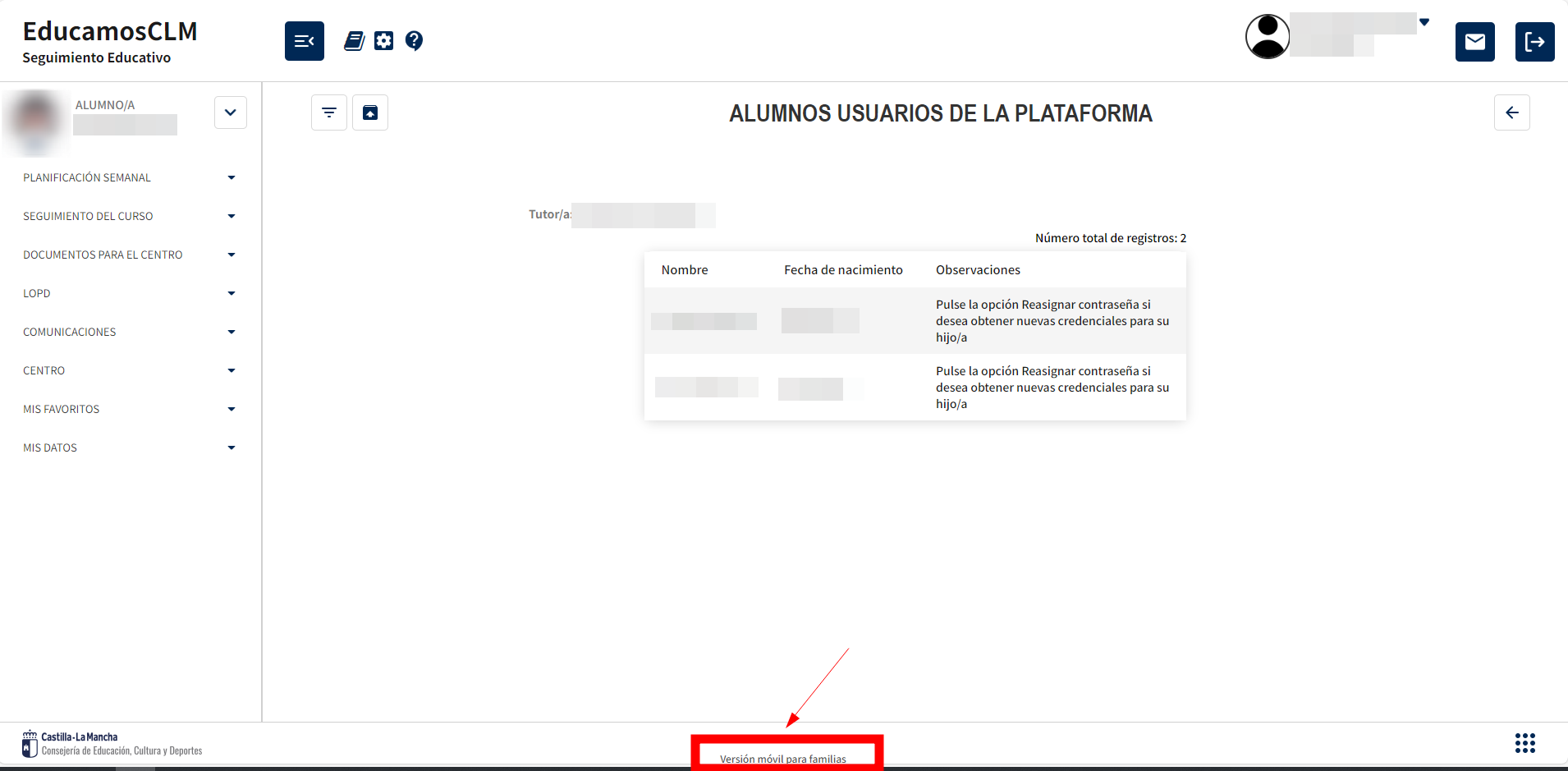
No obstante, puedes acceder a la versión móvil para familias a través de este enlace: https://educamosclm-familias.jccm.es/
¿Qué información se muestra en Seguimiento Educativo?
Se muestra la información académica del año en curso. Por eso hasta que no comience el curso académico y hasta que el centro educativo no finalice todas las labores de matriculación y distribución del alumnado en grupos, no podrás acceder a la aplicación.
No obstante, la información académica histórica del expediente académico se puede consultar siempre, aunque ya no tengas hijos/as matriculados, en Secretaría Virtual, en la opción "Mis expedientes".
¿Por qué no tengo acceso a Seguimiento Educativo?
Para ello, has de tener un hijo o hija matriculada en el año actual, que el centro haya realizado todas las gestiones de distribución del alumnado en grupos y haya abierto la opción de Seguimiento Educativo (lo que suele llamar sincronización del centro).
Planificación Semanal
¿Qué se muestra en la planificación semanal?
El calendario de entrega de tareas y trabajos que ha reflejado el profesorado, así como fechas de controles y exámenes. Se puede ver en formato semanal o mensual. Al hacer clic sobre uno de los eventos, lleva al detalle del mismo.
Seguimiento del Curso
¿Puedo avisar al docente de que mi hijo o hija va a faltar a clase?
Sí, lo pueden hacer las familias, pero no lo puede hacer el propio estudiante. Para ello accede a Seguimiento del curso - Faltas de asistencia - Notificación y crea una nueva notificación pulsando en "Crear una notificación".
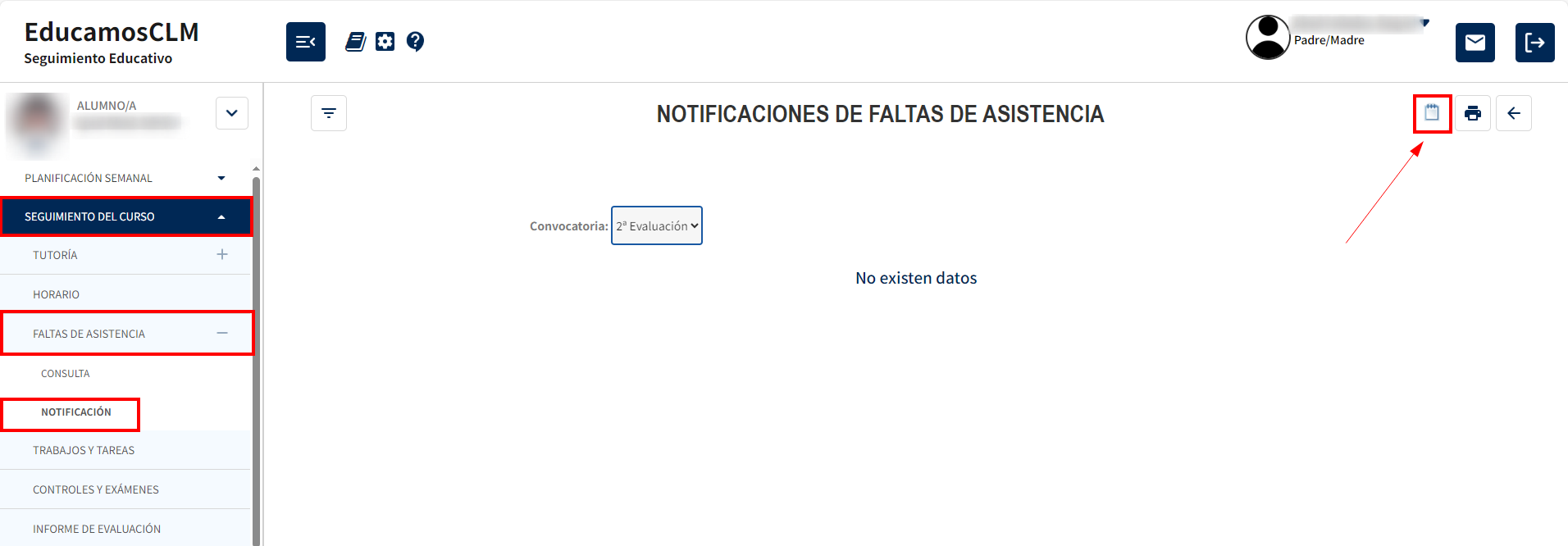
Si la falta ya está registrada, accede a Seguimiento del curso – Faltas de asistencia – Consulta. Sobre una falta ya registrada haz clic y se abrirá la pantalla para rellenar los datos de la notificación.
¿Cómo me llegan los avisos de notificaciones por faltas de asistencia?
Siempre que estés suscrito a los avisos, pueden llegarte por SMS, por correo electrónico o como una notificación “Push” en la versión móvil de Seguimiento Educativo.
¿Puedo ver las notas de las evaluaciones trimestrales de mi hijo o hija?
Sí, siempre que el centro las haya publicado. Para ello, accede a Seguimiento del curso – Informe de evaluación. También lo podrás ver en la versión móvil para familias.
¿Puedo presentar algún documento al centro desde Seguimiento Educativo?
Sí, desde la opción "Documentos para el centro", pero solo para aquellos tipos de documentos que se muestren en cada momento: revisión de calificaciones (en convocatorias finales), conformidad de la familia para cursar FP Básica, anulación de convocatoria, exención de FCT, etc.
Depende del tipo de centro y de la enseñanza.
Recuperación de contraseñas de mis hijos o hijas
¿Puedo recuperar las claves de mi hijo o hija?
Sí, siempre que sean menores. Accede a Seguimiento Educativo - Mis Datos - Recuperación de contraseñas. Haz clic sobre el estudiante y pulsa en "Reasignar contraseña" para obtener unas nuevas credenciales.
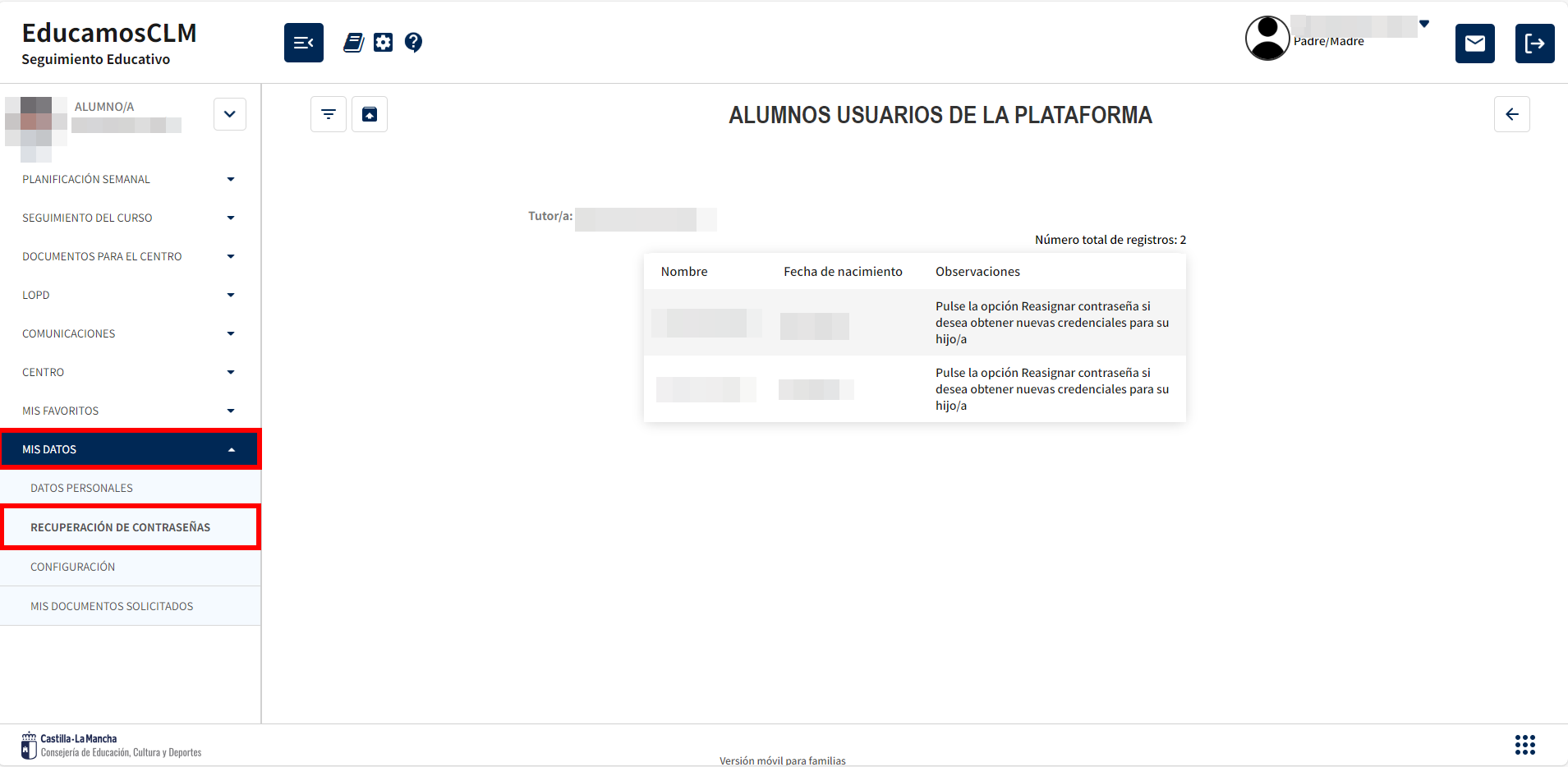
Comunicaciones
¿Cómo consulto los mensajes que me envía el centro o el profesorado?
Si tienes instalada la versión móvil y has accedido alguna vez, se te mostrarán notificaciones con el icono de una campanita y al “tocar” sobre ella le llevará al mensaje. Además, puedes acceder a la aplicación móvil en la opción MENSAJERÍA. Por último, también puedes entrar desde Seguimiento educativo - Comunicaciones - Mensajería.
¿Puedo enviar un mensaje al profesorado?
Sí, desde la versión móvil desde Mensajería, con el botón +, y también desde Seguimiento educativo en Comunicaciones – Mensajería - Enviar mensaje.
Has de tener cuidado en seleccionar dentro del grupo de destinatarios/as candidatos, solo a las personas a las que realmente quieres enviar el mensaje, ya que si no lo haces, el mensaje llega a todo el grupo seleccionado.
¿Cómo puedo limpiar la bandeja de entrada?
Desde Seguimiento Educativo haz clic en Comunicaciones – Mensajería- Mensajes recibidos. Allí tienes dos opciones:
- puedes borrarlos (no se podrán recuperar posteriormente).
- puedes almacenarlos para acudir a ellos en cualquier momento. Para ello, marca los deseados y seleccionar el botón "Archivar mensajes". Para volver a consultarlos, accede a Comunicaciones - Mensajería - Mensajes archivados.
Consentimiento para ceder imágenes u otros datos
¿Me puede pedir el centro que dé mi conformidad a la cesión de imágenes de mis hijos desde esta herramienta?
Sí, pero es iniciativa del centro el incluir dicha petición de consentimiento. En caso de que lo haya hecho estará en la opción LOPD - Información de consentimiento o Información videovigilancia.

